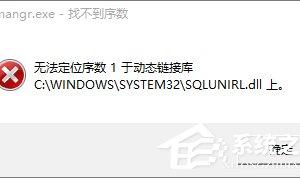word打开出错怎么办 如何解决Word文档打开错误的问题
发布时间:2017-06-15 14:15:43作者:知识屋
word打开出错怎么办 如何解决Word文档打开错误的问题 Word打开出错怎么办?一切就绪,打开Word文档开始工作,结果提示“Word在试图打开文件时遇到错误”??跑去别人电脑看看,没事啊?为什么只有我,为什么总是我……
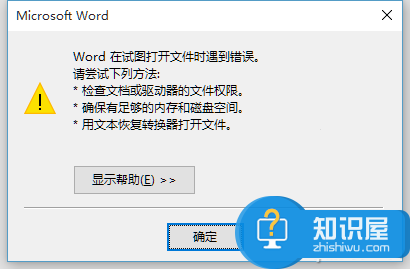
如果只靠着微软那点“每个字都认识,连一起就不明白”的解释,根本不知道该如何解决。其实,问题远没有那么复杂,只需要简单调整一下就可以了。
首先,重新打开Word,并选择新建空白Word文档。然后点击“文件”,在侧栏中找到“选项”。
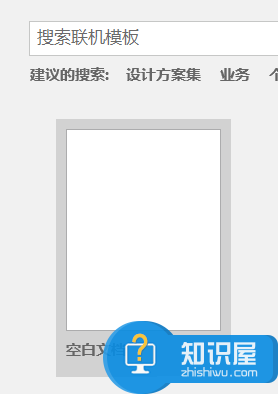
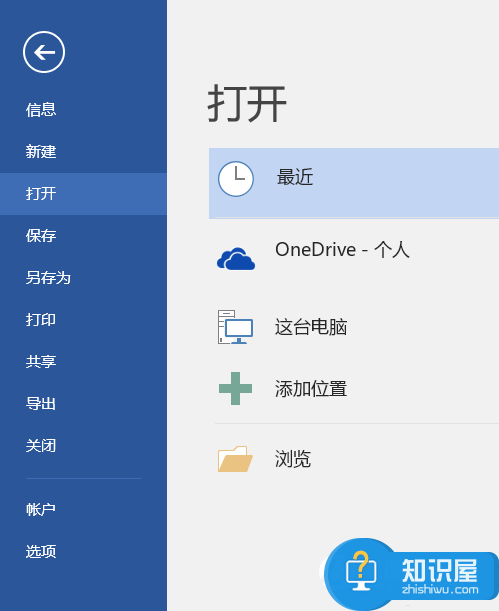
在“选项”中,左侧点选切换到“信任中心”,然后选择右侧的“信任中心设置”(本图为节省空间PS过,与实际略有出入)。
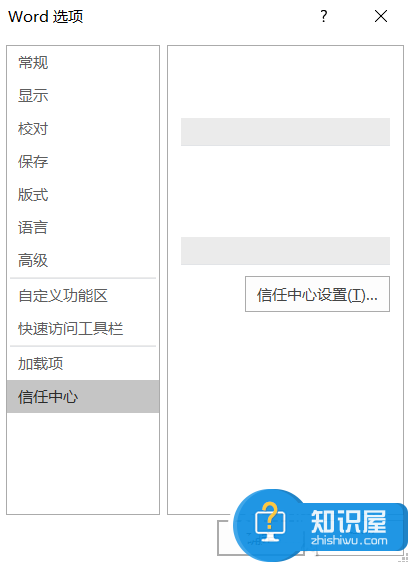
同样,点选左侧“受保护的视图”,然后再右侧取消勾选三项设置,这时文档应该就可以打开了。
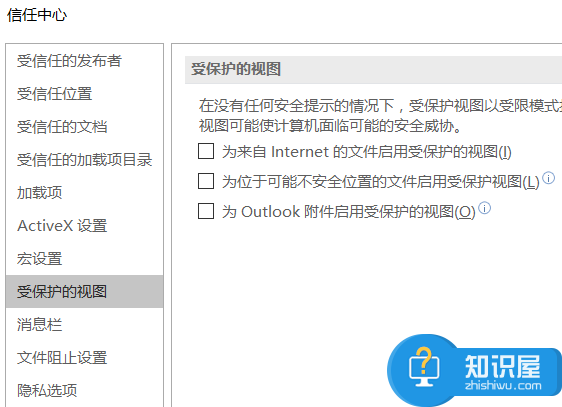
(免责声明:文章内容如涉及作品内容、版权和其它问题,请及时与我们联系,我们将在第一时间删除内容,文章内容仅供参考)
知识阅读
软件推荐
更多 >-
1
 一寸照片的尺寸是多少像素?一寸照片规格排版教程
一寸照片的尺寸是多少像素?一寸照片规格排版教程2016-05-30
-
2
新浪秒拍视频怎么下载?秒拍视频下载的方法教程
-
3
监控怎么安装?网络监控摄像头安装图文教程
-
4
电脑待机时间怎么设置 电脑没多久就进入待机状态
-
5
农行网银K宝密码忘了怎么办?农行网银K宝密码忘了的解决方法
-
6
手机淘宝怎么修改评价 手机淘宝修改评价方法
-
7
支付宝钱包、微信和手机QQ红包怎么用?为手机充话费、淘宝购物、买电影票
-
8
不认识的字怎么查,教你怎样查不认识的字
-
9
如何用QQ音乐下载歌到内存卡里面
-
10
2015年度哪款浏览器好用? 2015年上半年浏览器评测排行榜!